Kong TV vă permite să vizionați sute de canale IPTV din întreaga lume cu cea mai bună calitate video pe dispozitivul dvs. Kodi. Are secțiuni separate împărțite pentru mai multe categorii, adică filme, sport, TV în direct, documentare, copii și multe altele. Sursele pentru conținutul oferit de Kong TV au foarte puține linkuri proaste și asta face ca acest add-on să fie excelent.
În acest ghid, am discutat despre un proces complet despre cum se instalează Kong TV pe Kodi. Sa incepem.
- Cum se instalează Kong TV pe Kodi 16
- Kong TV nu funcționează / Probleme / Erori
- Descărcați APK Kong TV
- Recenzii Kong TV Kodi
- Descărcare Kong TV Kodi Repo
Cum se instalează Kong TV pe versiunea 17 sau superioară Kodi Krypton
- Mai întâi trebuie Deschideți Kodi Krypton > Apoi selectați Setări pictograma din meniul de sus > Mergi la Manager de fișiere.
- Derulați în jos în meniu și faceți dublu clic pe Adaugă sursa în partea stângă a ecranului > Se va deschide o casetă unde trebuie să faceți clic ‘Nici unul’ opțiune > Tastați URL- http://devraiden.com/repo/ > Clic O.K > Introduceți acum numele depozitului i.e.. King Kong Repo > Clic O.K a închide cutia.
- Intoarce-te la Kodi Acasă apăsând pe „Backspace“ tasta de pe tastatură > Mergi la Add-on-uri meniul > Click pe Instalator de pachete (Pictograma casetă) în partea de sus.
- Lista de opțiuni va fi prezentată, așa că faceți clic pe Instalați din fișierul zip > Din caseta deschisă pe ecran, faceți clic pe King Kong Repo > Repository.KingKong.zip > Instalația va dura câteva minute.
- Apăsați pe Instalați din Repositoriu opțiune > Găsiți și faceți clic pe Depozitul King Kong > Apoi Componente video > Kong TV > Instalare.
- Pentru a vizualiza suplimentul, accesați Kodi Acasă > Apoi Add-on-uri > Componente video > Kong TV > Bucurați-vă de TV live!
Cum se instalează Kong TV pe Kodi Jarvis versiunea 16 sau mai jos
- Lansați Kodi Jarvis pe sistemul tău> Selectați Sistem opțiune din meniu > Click pe Manager de fișiere din opțiunea submeniu > Apoi Faceți dublu clic pe Adaugă sursa.
- Clic ‘Nici unul’ când se deschide caseta > Tastați URL- http://devraiden.com/repo/ > Clic Terminat > Apoi tastați numele adică. King Kong Repo > Clic O.K.
- Intoarce-te la Meniu principal Kodi > Selectați Sistem meniu din nou > Apăsați pe Add-on-uri > Acum faceți clic pe Instalați din fișierul zip > King Kong Repo > Apoi selectați repository.kingkong.zip
- Mergi la Instalați din Repositoriu > Apoi selectați Depozitul King Kong > Click pe Componente video > Kong TV > Instalare
Kong TV nu funcționează / Probleme / Erori
Este posibil să aveți diferite tipuri de erori și erori cu un add-on kong tv. Deoarece aceste canale sunt difuzate din întreaga lume, prin urmare, mulți utilizatori Kodi se confruntă cu aceste erori. Unele dintre ele sunt evidențiate mai jos:
Instalarea dependenței nu a reușit
Ori de câte ori apare această eroare, aceasta înseamnă două lucruri. Ar putea însemna dacă suplimentul sau depozitul nu mai există sau dacă actualizarea suplimentului sau a depozitului este actualizată. Nu puteți exista nicio a treia opțiune când vedeți această eroare.
Soluţie
Rezolvarea acestei probleme implică adesea așteptarea câtorva minute și apoi încercarea din nou pentru a instala complementul special. Dacă încă nu funcționează, înseamnă că există o problemă cu suplimentul care trebuie rezolvat. Așteptarea timp de câteva minute se va asigura că suplimentul este actualizat.
Fără streaming / sursă disponibilă
Deși Kong TV reda majoritatea canalelor menționate pe lista lor, dar unele dintre ele sunt restricționate geografic. Aceasta înseamnă că aceste canale nu vor fi difuzate în aer decât dacă sunt vizualizate în propria țară de origine. În caz contrar, va apărea „Fără sursă disponibilă”.
Soluţie
Există o soluție simplă pentru a rezolva această problemă și este să obțineți un VPN Kodi. Acesta vă va permite să deblocați geo-restricții și să vă păstrați sistemul în siguranță împotriva amenințărilor externe și a spamilor.
APK Kong TV
Kong TV nu are în prezent propriul APK. Prin urmare, este recomandat să descărcați Kong TV pe dispozitivul Kodi Fire Stick. Pași similari sunt urmați așa cum este discutat pentru Kodi Krypton în secțiunea de mai sus.
Recenzii Kong TV Kodi
@_PYDev_ Bună. Adoră addonurile Kong. În Aeon Nox Silvo, nu pot adăuga KongTV sau KongKids la construcția mea. Înghețează de fiecare dată când fac clic pe Adăugați o comandă rapidă
– Ronald Kapeller (@rkapeller) 2 august 2023
Vizualizând răspunsul utilizatorilor Kodi, se poate părea că Kong TV nu funcționează corect atunci când instalați o nouă piele Kodi. Un utilizator Kodi a subliniat că Kong TV nu se îmbină bine cu Aeon Nox Silvo Skin și, prin urmare, îngheață după câteva minute..
@ASB_YT Ref aplicația KongTV ……. toate canalele se sting după 3 sau 4 minute.
– Pat (@Whelts) 1 august 2023
O altă recenzie comună postată de utilizatorii Kodi este eșecul său de a menține canalele IPTV. Multe reclamații vizează închiderea canalelor după fiecare 3 până la 4 minute. Aceasta înseamnă că Kong TV are o eroare de rezolvat care apar frecvent.
Descărcare Kong TV Kodi Repo
Depozitul King Kong poate fi instalat cu un fișier Zip, iar de acolo puteți instala suplimentul Kong TV direct pe Kodi. Urmați pașii evidențiați mai jos:
- Descărcați Repository Kong TV
- Deschis Kodi > Mergi la Add-on-uri > Selectați Box-icon deasupra > Apoi Instalați din fișierul zip > Navigați sau Încărcați fișierul zip descărcat.
- Mergi la Instalați din Repositoriu > Depozitul King Kong > Componente video > Click pe Kong TV > Apoi Instalare.
Împachetându-l
Kong TV câștigă o popularitate extraordinară datorită acoperirii a sute de canale IPTV. Kong TV poate fi găsit în KingKong Repository împreună cu alte suplimente extraordinare pentru kodi. Oferă canale de calitate video bună și are mai puține linkuri proaste. În acest ghid, am discutat despre cum se instalează Kong TV pe Kodi.

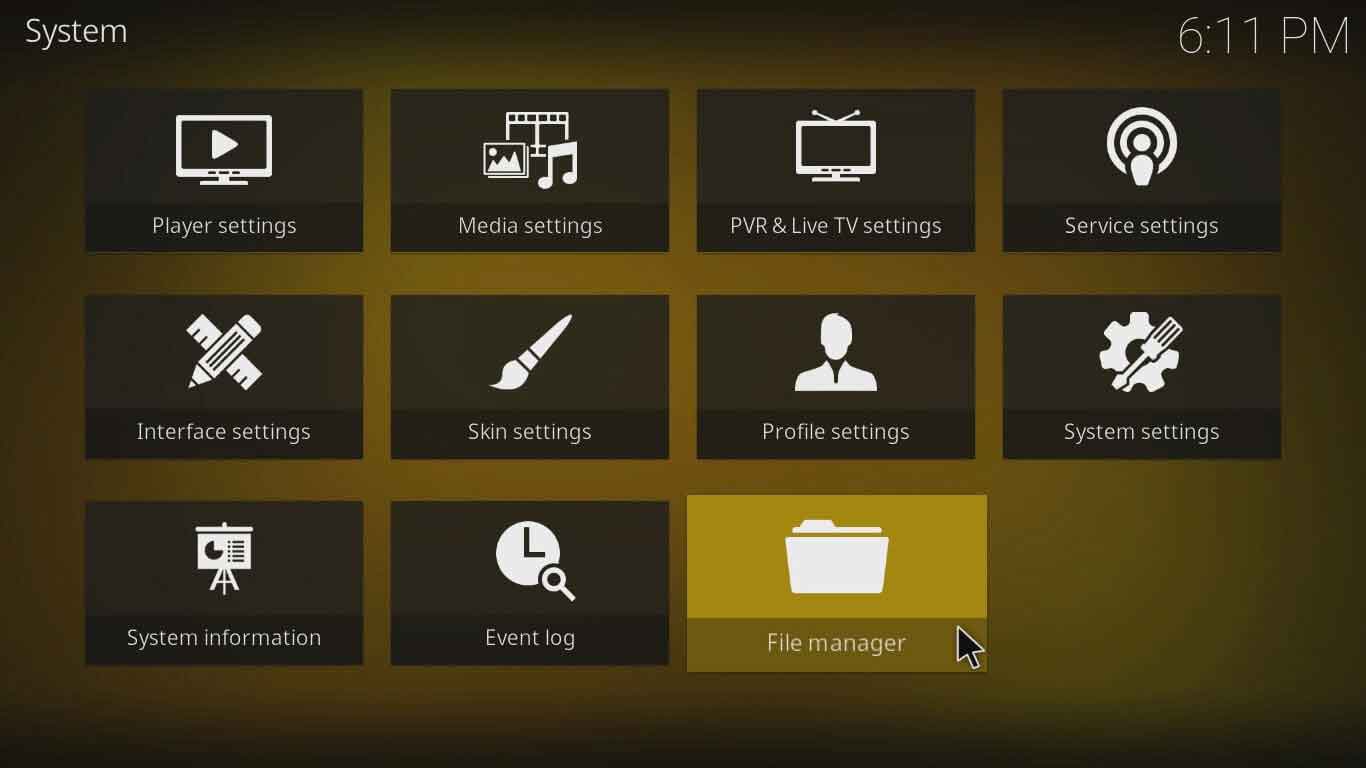

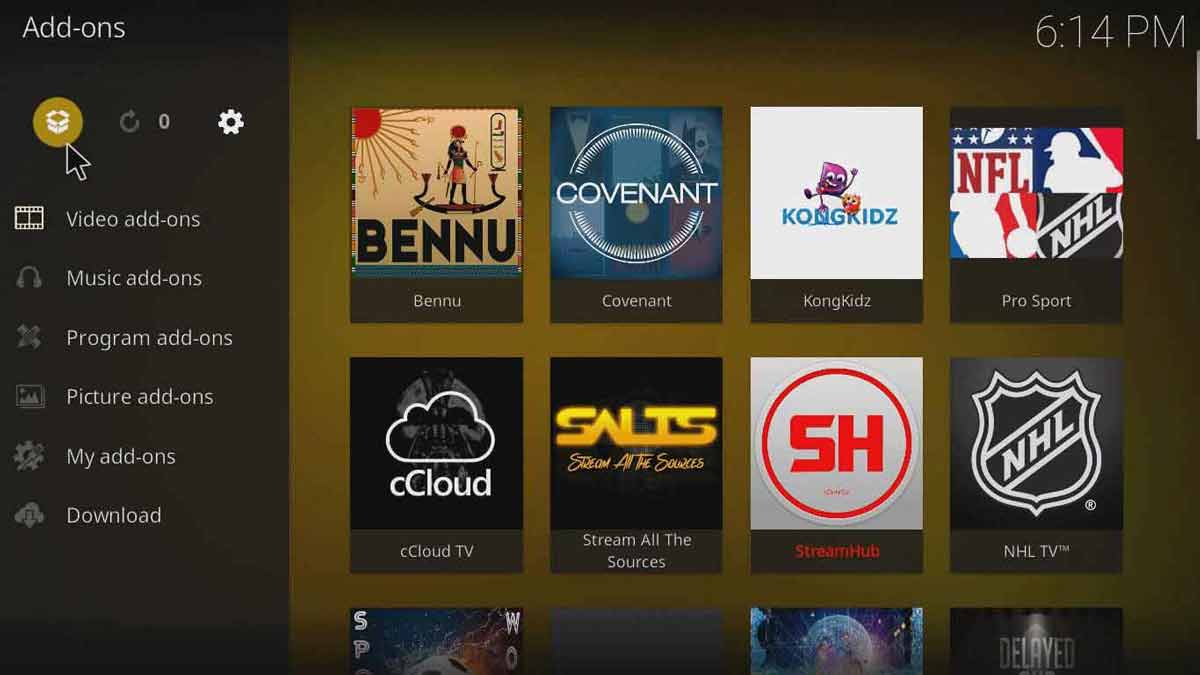

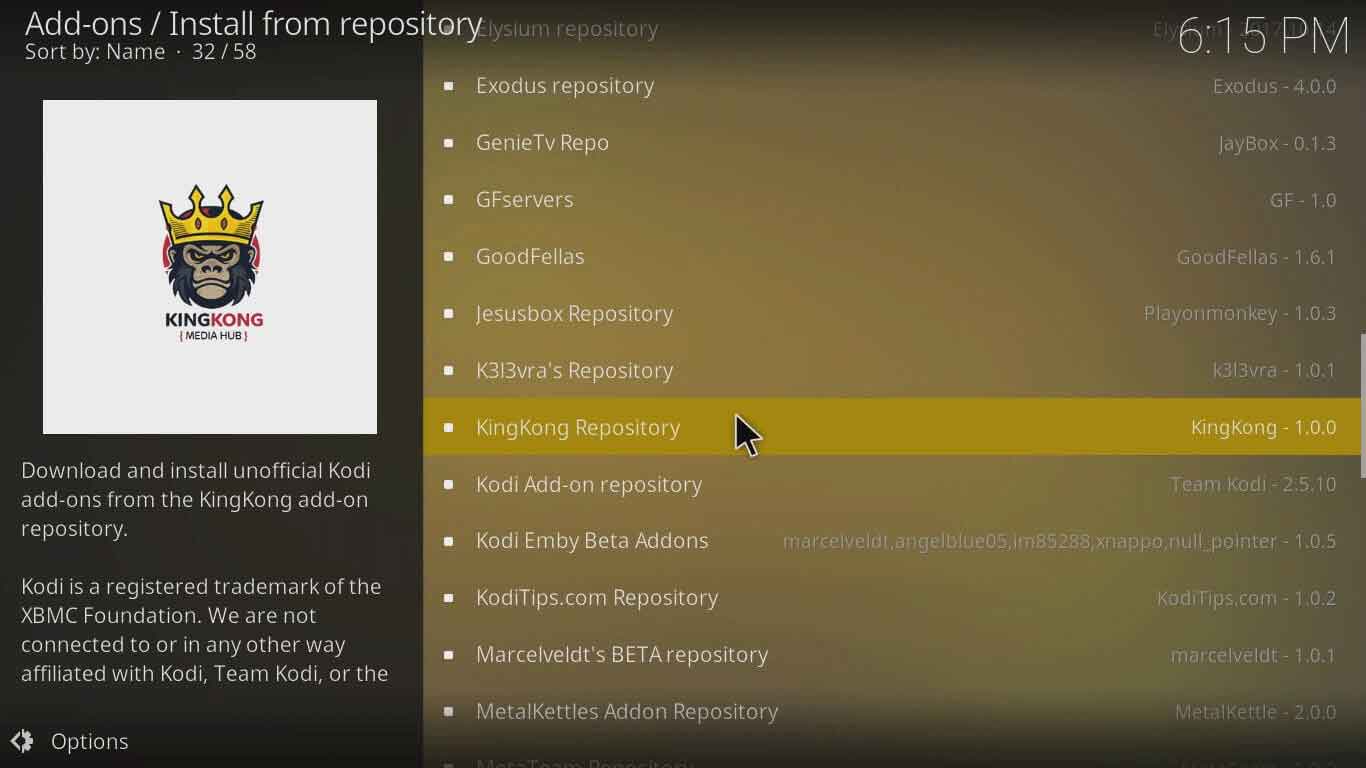
28.04.2023 @ 10:31
Romanian: Kong TV este un add-on excelent pentru Kodi, care vă permite să vizionați sute de canale IPTV din întreaga lume cu cea mai bună calitate video. Acesta are secțiuni separate pentru mai multe categorii, inclusiv filme, sport, TV în direct, documentare, copii și multe altele. Sursele pentru conținutul oferit de Kong TV sunt de înaltă calitate, ceea ce face ca acest add-on să fie foarte popular. În acest ghid, am discutat despre cum se instalează Kong TV pe Kodi și cum să rezolvați unele dintre erorile comune. Este important să rețineți că unele dintre canalele disponibile pot fi restricționate geografic, dar majoritatea sunt disponibile pentru vizionare.